Machen Sie einen Screenshot mit PowerShell
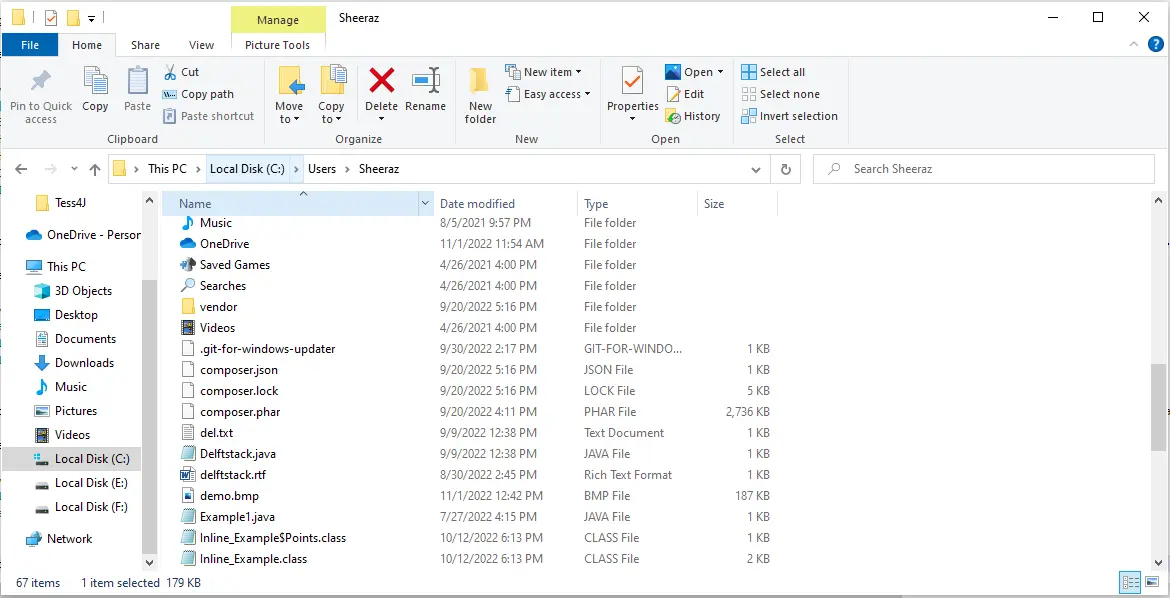
Dieses Tutorial zeigt, wie Sie mit PowerShell einen Screenshot erstellen.
Machen Sie einen Screenshot mit PowerShell
Das Erstellen eines Screenshots in PowerShell ist ein schrittweiser Prozess. Dieses Tutorial zeigt, wie man einen Screenshot macht und ihn dann als Bilddatei speichert.
Folgen Sie den unteren Schritten:
-
Der erste Schritt besteht darin, einen Screenshot zu machen und seine Abmessungen festzulegen. Führen Sie die folgenden Befehle aus, um einen Screenshot mit den angegebenen Abmessungen zu erstellen:
[void][reflection.assembly]::loadwithpartialname("system.windows.forms") $DemoScreenshot = [System.Windows.Forms.SystemInformation]::VirtualScreen $WIDTH = $DemoScreenshot.Width $HEIGHT = $DemoScreenshot.Height $LEFTDIM = $DemoScreenshot.Left $TOPDIM = $DemoScreenshot.TopDer obige Code erstellt den Screenshot mit
reflection.assemblyundsystem.windows.formsmit den angegebenen Abmessungen width, height, left und right. -
Der nächste Schritt besteht darin, ein Bild des aufgenommenen Screenshots zu erstellen; Wir speichern den Screenshot als
BMP-Datei. Führen Sie die folgenden Befehle aus, um ein Bild des Screenshots zu erstellen:$BitmapScreenshot = New-Object System.Drawing.Bitmap $WIDTH, $HEIGHT $FinalScreenshot = [System.Drawing.Graphics]::FromImage($BitmapScreenshot) $FinalScreenshot.CopyFromScreen($LEFTDIM, $TOPDIM, 0, 0, $BitmapScreenshot.Size)Der obige Code erstellt ein neues Objekt als Bitmap-Bild und weist dann den oben aufgenommenen Screenshot zu. Sobald das Bild erstellt ist, besteht der nächste Schritt darin, es im angegebenen Pfad zu speichern.
-
Als nächstes müssen Sie den Screenshot im angegebenen Pfad speichern. Führen Sie die folgenden Befehle aus:
$FinalFile = 'c:\Users\Sheeraz\demo.bmp' $BitmapScreenshot.Save($FinalFile)
Der obige Code speichert den Screenshot im angegebenen Pfad. Siehe die Ausgabe:
Ausgabe für die gespeicherte Datei demo.bmp:
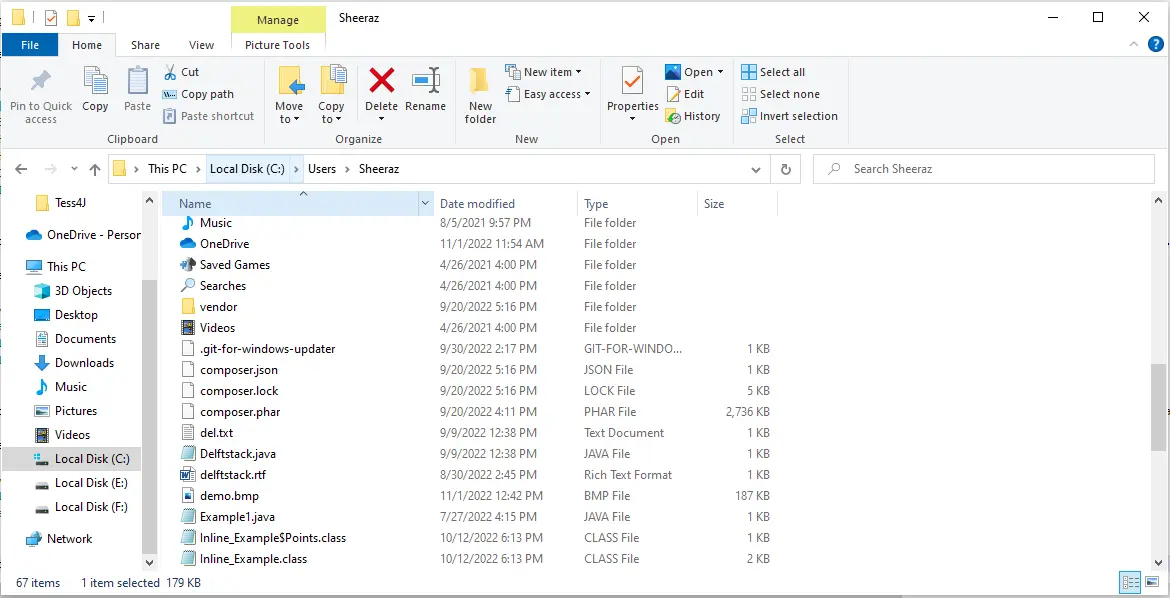
Die Ausgabe des Screenshots:
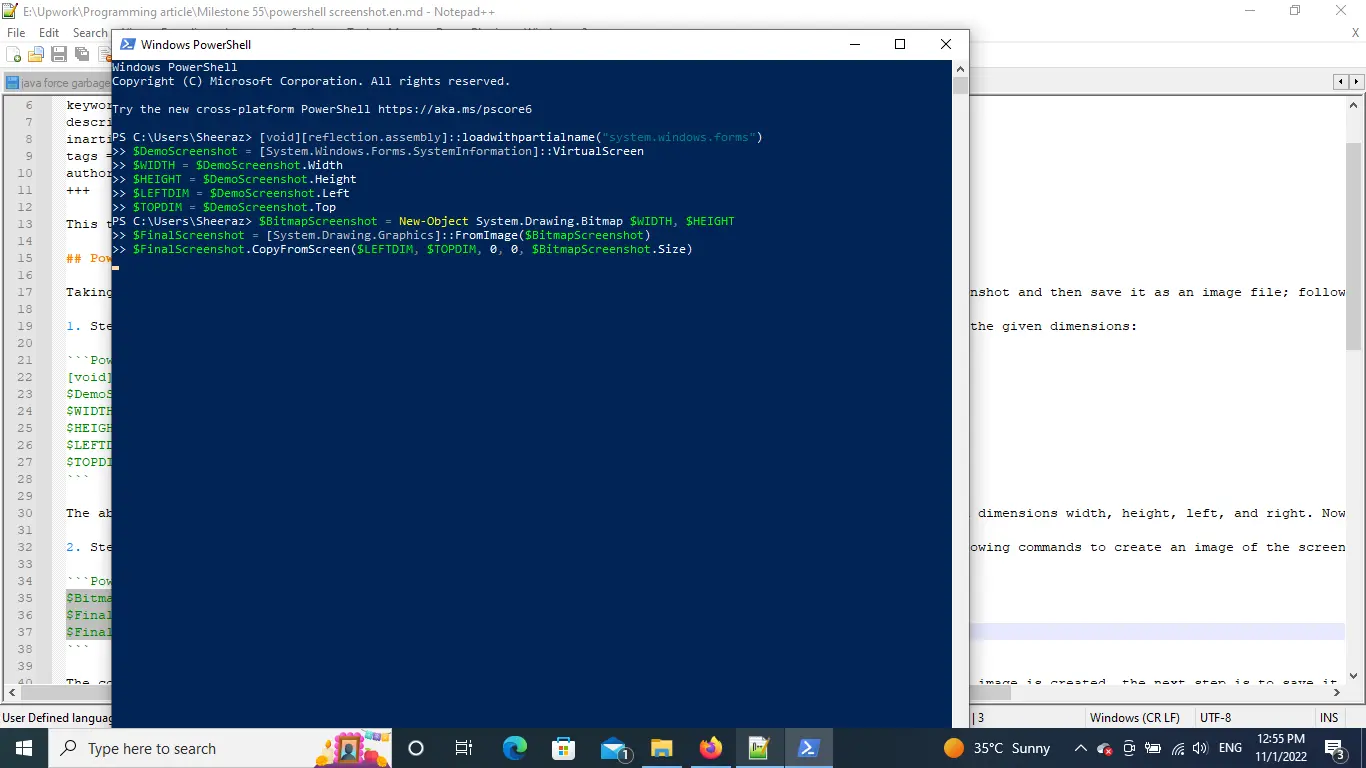
Sheeraz is a Doctorate fellow in Computer Science at Northwestern Polytechnical University, Xian, China. He has 7 years of Software Development experience in AI, Web, Database, and Desktop technologies. He writes tutorials in Java, PHP, Python, GoLang, R, etc., to help beginners learn the field of Computer Science.
LinkedIn Facebook